Kako izbrisati podatke s iPhonea ili iPada s pokvarenim ekranom

Trebate izbrisati podatke s iPhonea s pokvarenim ekranom? Pročitajte ovaj članak sada kako biste naučili jednostavne i učinkovite metode!
Ako ste slomili ekran vašeg Apple iPhonea i ne možete pristupiti izbornicima, još uvijek imate opcije ako želite izbrisati podatke s uređaja.
Iako je Apple iPhone neodoljiv u smislu hardvera, softvera, značajki i sigurnosti, još uvijek nije neuništiv. Ako uređaj padne na pod na ekran ili oštar predmet udari u ekran s velikom silom, ekran će se jednostavno slomiti. Kada dođe do pucanja na ekranu, dodirna funkcija neće raditi. Na kraju, nećete moći kontrolirati uređaj koristeći dodirne geste.
U takvoj situaciji, ako trebate izbrisati pohranu uređaja radi sigurnosti, srećom postoje neki načini za brisanje podataka s iPhonea bez dodirivanja ekrana. Nastavite čitati kako biste saznali trikove i savjete za brisanje podataka s iPhonea s pokvarenim ekranom.
Pročitajte također: Izbriši podatke s Android uređaja s pokvarenim ekranom
Sadržaj
Razlozi za brisanje podataka s iPhonea/ iPada s pokvarenim ekranom
Kada ekran iPhonea ili iPada ima pukotine, nema alternative osim slanja u Apple-ov ovlašteni servis za zamjenu ekrana. Ako jednostavno spakirate iPhone ili iPad i ostavite ga u servisnom centru za popravak, rizikujete svoje osobne i profesionalne podatke. Jer ekran možda neće raditi, ali uređaj je još uvijek u dobrom stanju. U unutrašnjoj pohrani još uvijek postoje podaci koje svatko može pristupiti nakon što servisni centar popravi ekran.
Bilo je mnogo incidenata kada su hakera i zli ljudi pristupili privatnim podacima na iPhoneima i iPadima kada su vlasnici slali uređaje na popravak. Također, kad god ostavljate svoj iPhone/iPad nekome drugome na nekoliko dana, dobro je izbrisati podatke s uređaja kako biste zaštitili privatnost podataka. Uvijek možete vratiti sve podatke s iPhonea i iPada uključujući postavke uređaja i mreže iz nedavne iCloud sigurnosne kopije. Dakle, morate znati sve metode za brisanje podataka s iOS uređaja kada ekran ne radi, iPhone je zaglavljen na zaključanom ekranu ili je ekran jednostavno pokvaren.
Pročitajte također: iPhone ili iPad zaglavljen na crnom ekranu i okretnom kolu
Kako izbrisati podatke s iPhonea s pokvarenim ekranom
Postoji nekoliko načina za brisanje podataka iz unutrašnje pohrane na iPhoneu s nefunkcionalnim ili pokvarenim ekranom. Pronađite one koji su jednostavni i laki za izvođenje:
Izbriši podatke s iPhonea koristeći iCloud
Ako ste koristili svoj iPhone s iCloud računom, možda ćete moći prijaviti se na svoj iCloud račun putem web preglednika i izbrisati telefon sljedećim koracima. Ova metoda će raditi samo ako ste aktivirali Find My na svom iPhoneu prije nego što je ekran slučajno pokvaren. Evo što trebate učiniti:
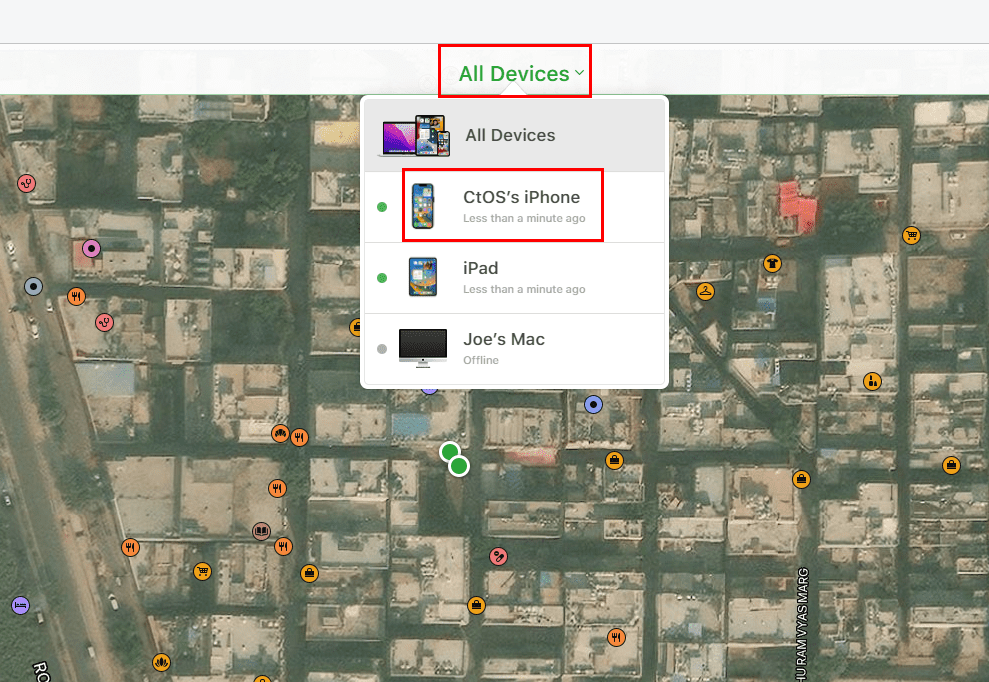
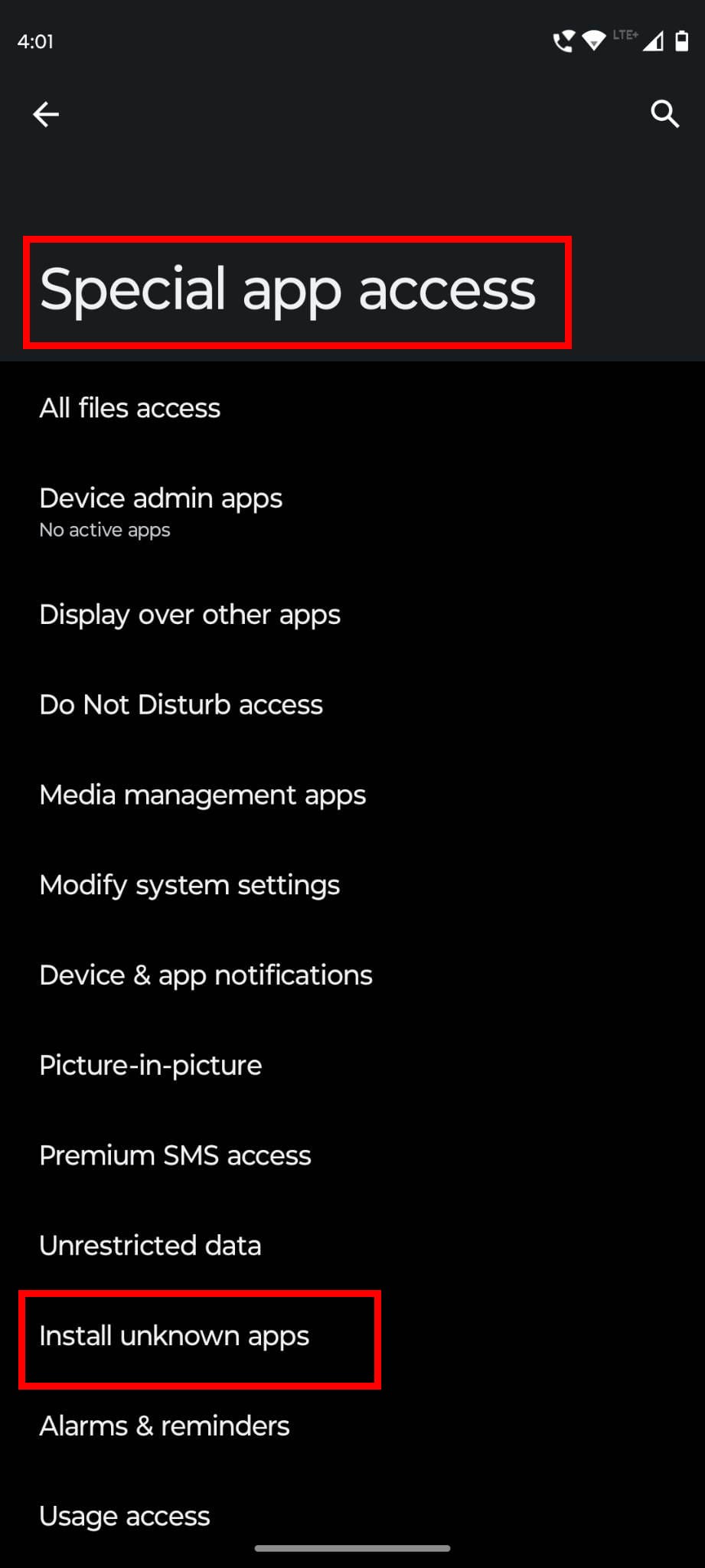
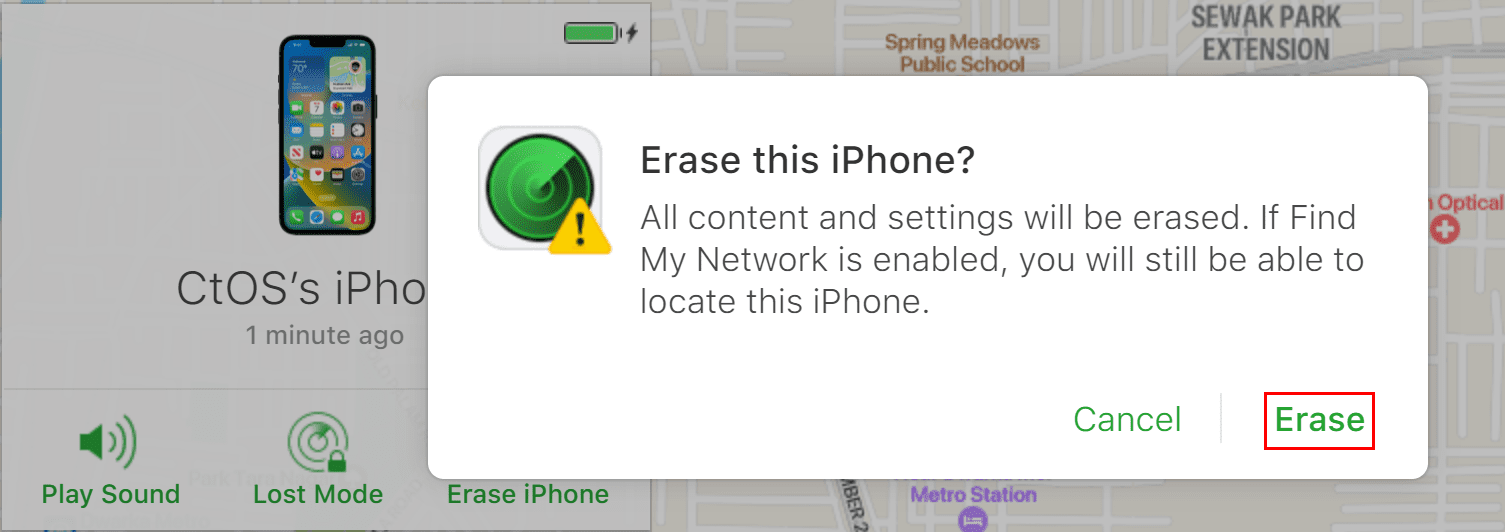
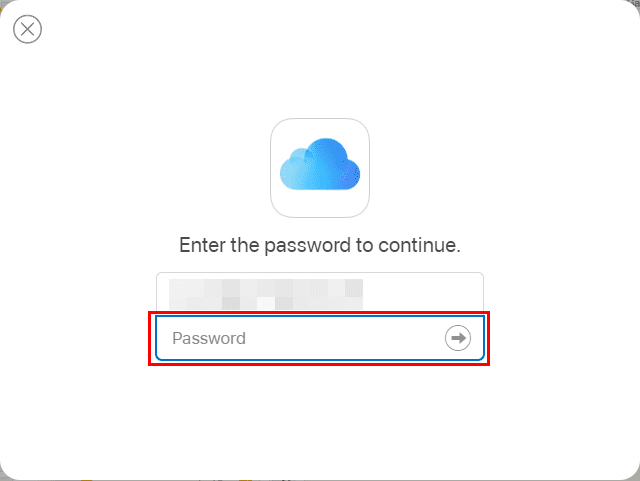
To je to! iCloud briše sistemske podatke s iPhonea za nekoliko minuta. Također ćete vidjeti opciju za uklanjanje uređaja iz vašeg Apple ID-a nakon što brisanje podataka završi.
Izbriši sistemske podatke s iPhonea koristeći Recovery Mode
Ako imate Windows PC ili Mac, možete koristiti te uređaje za brisanje podataka s vašeg iPhonea. Evo što trebate učiniti:
iPhone Recovery Mode na Windows PC-u
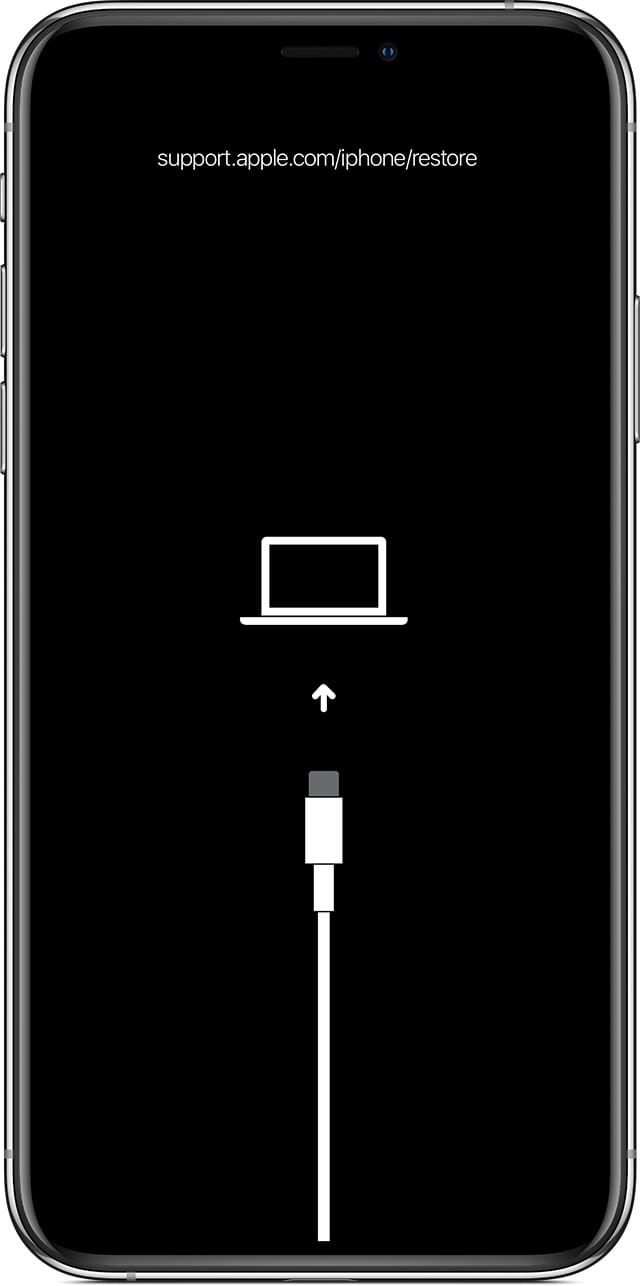
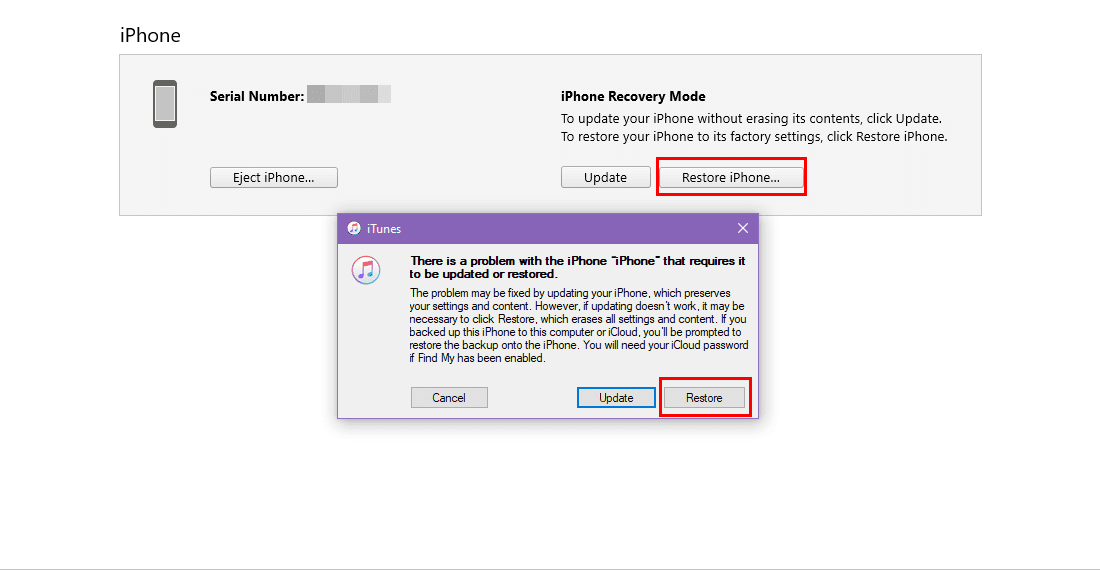
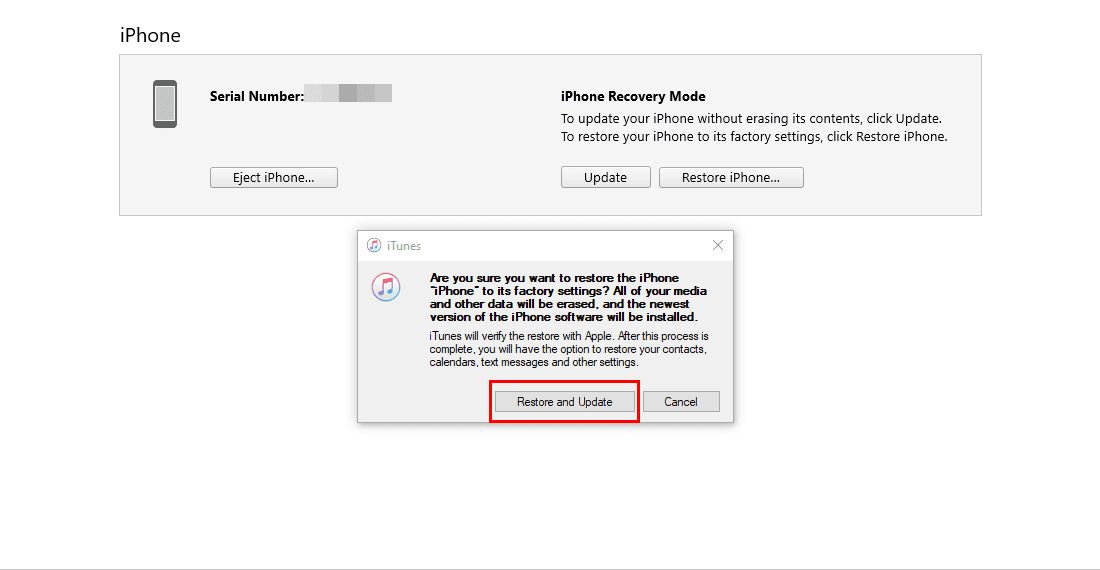
iPhone Recovery Mode na Macu
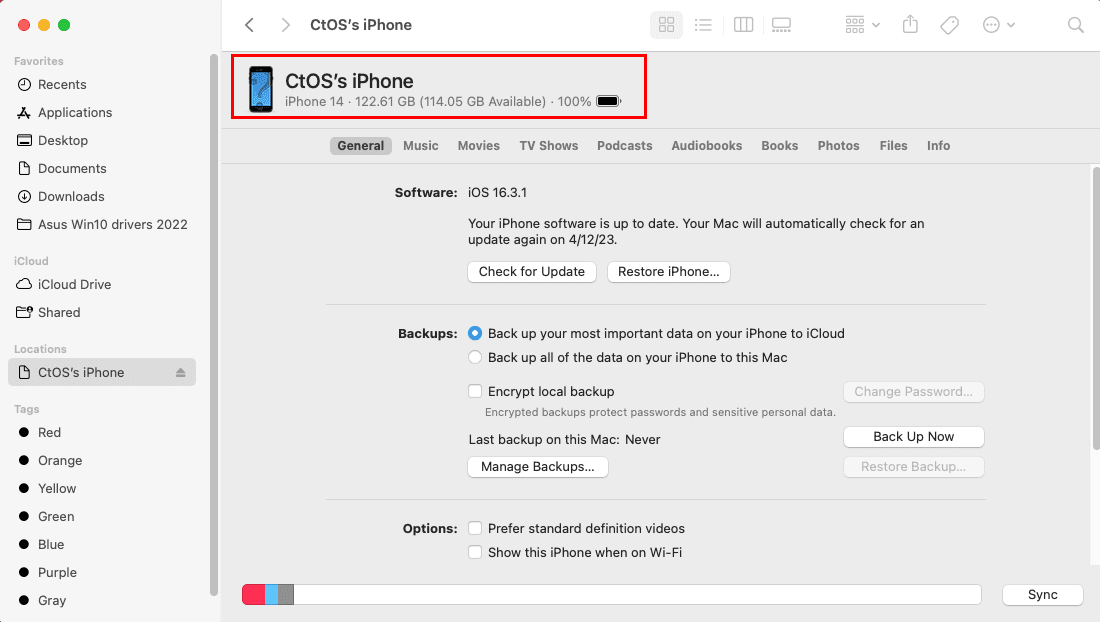
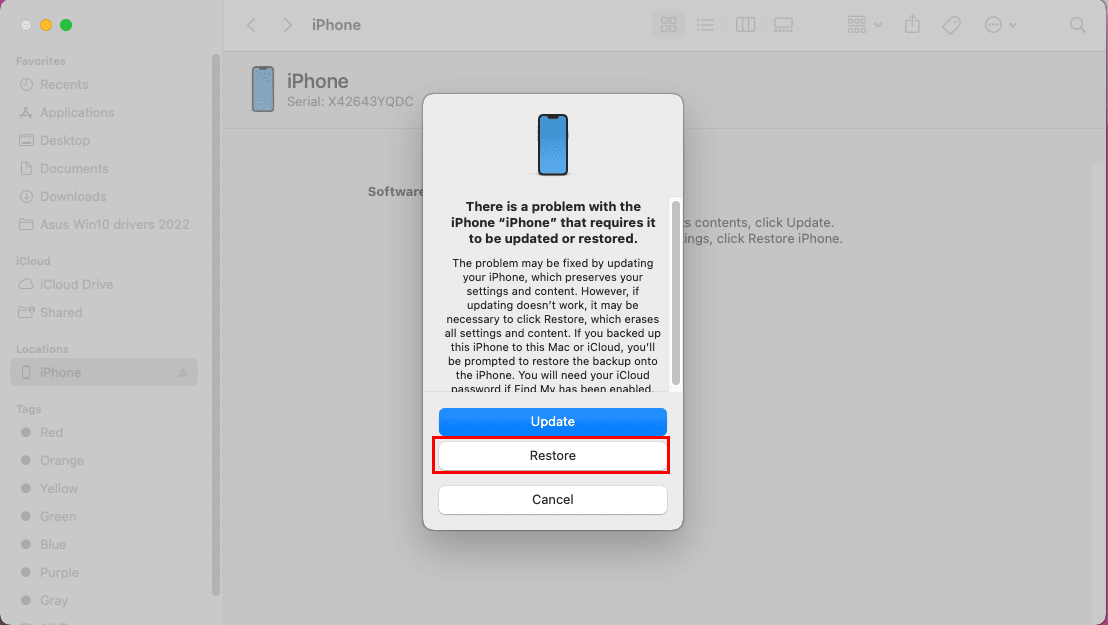
Kako izbrisati podatke s iPhonea koristeći Finder ili iTunes
Pretpostavimo, niste aktivirali aplikaciju Finder na svom iPhoneu. U tom scenariju, više nije potrebno staviti uređaj u recovery mode da biste izbrisali podatke s iPhonea koristeći iTunes (za Windows PC ili macOS Mojave ili ranije) i Finder (macOS Catalina ili novije). Samo slijedite ove korake:
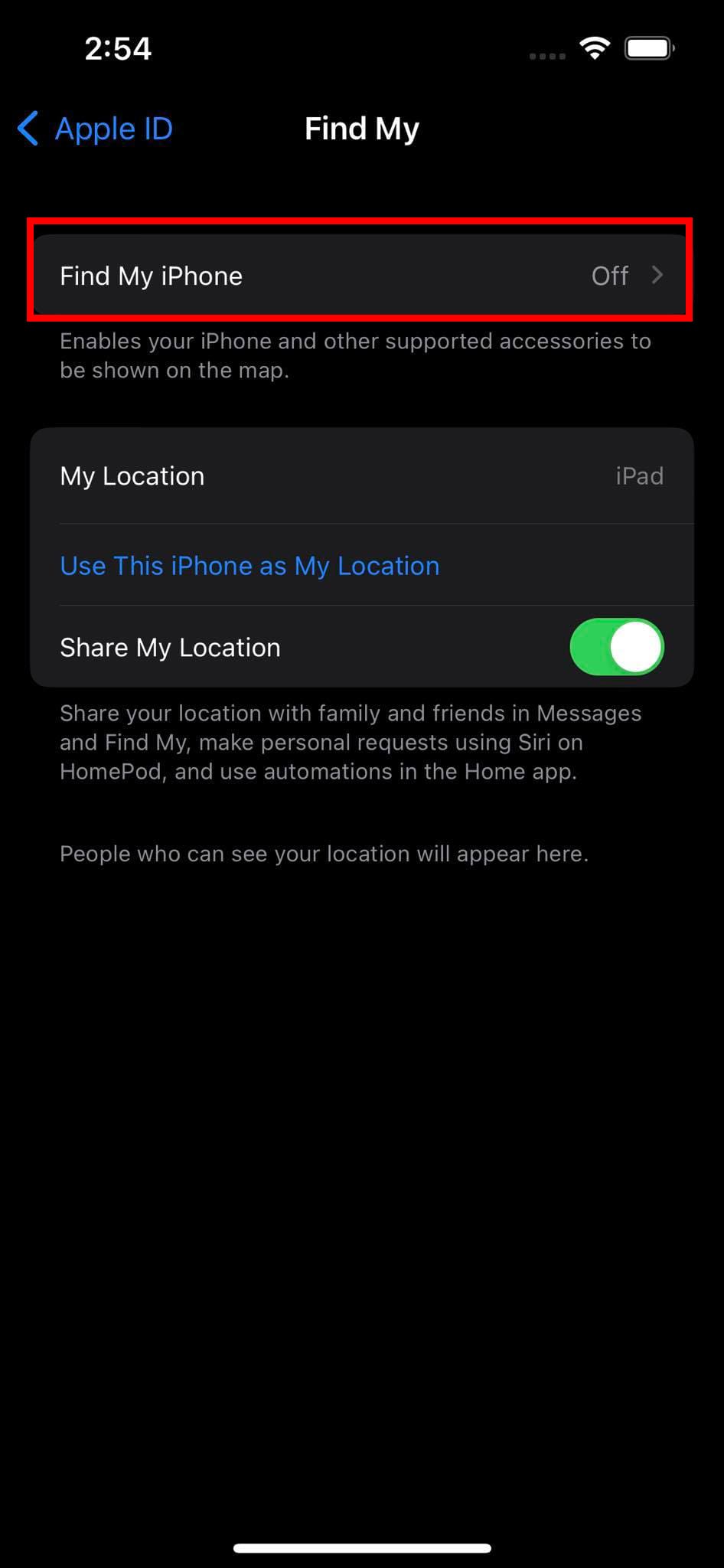
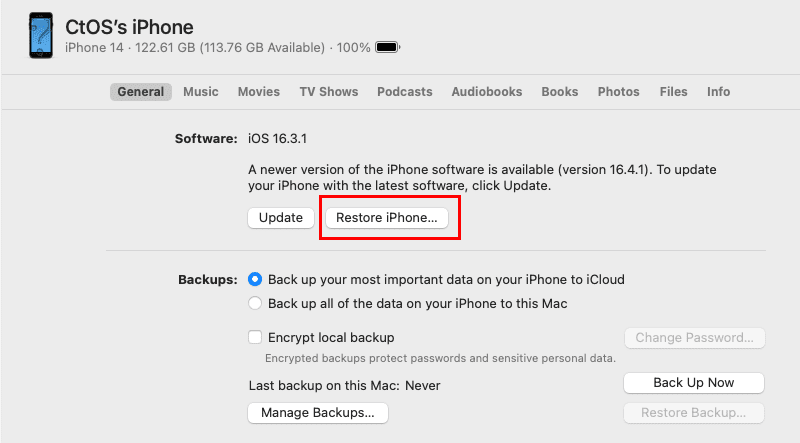
Pročitajte također: iTunes: Popravite iPhone ili iPad koji nije prepoznat u Windows 11
Kako izbrisati podatke s iPada s pokvarenim ekranom
Možete također izbrisati podatke s iPada koristeći iste metode kao što su opisane u odjeljku iPhone u ovom članku. Ako brišete podatke s iPada na daljinu koristeći iCloud ili računar, slijedite iste korake kao što su navedeni u prethodnim postupcima rješavanja problema:
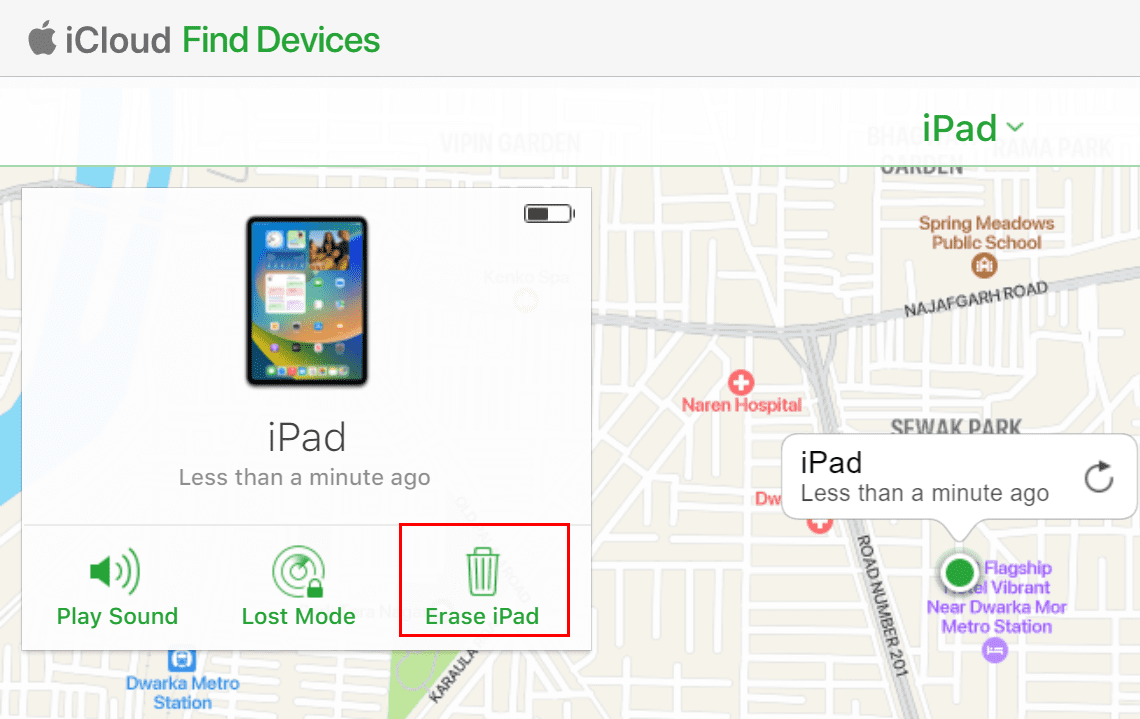
Osim toga, slobodno spojite iPad s Windows PC-em s najnovijom verzijom iTunes aplikacije ili MacBookom. Zatim, stavite iPad u recovery mode koristeći iTunes ili Finder za brisanje podataka s iPada. Evo kako možete doći do ekrana za oporavak na iPadu:
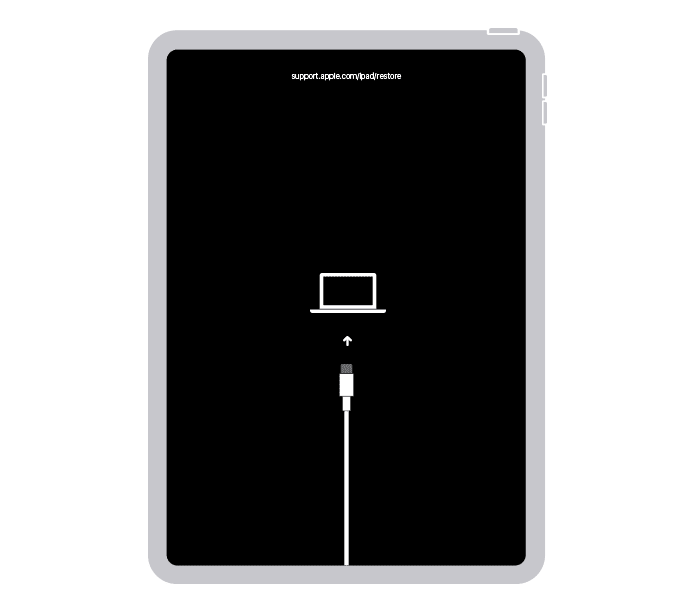
Izbriši podatke s iPhonea s pokvarenim ekranom: zadnje riječi
To je pretty mnogo sve o brisanju unutrašnje pohrane iPhonea ili iPada kada ima pukotinu na ekranu i dodirna funkcija ne reagira. Odaberite metodu koja odgovara vašoj situaciji sa pokvarenim ili neuređenim iPhoneom/iPad-om i pokušajte metodu. Javite mi da li je metoda funkcionirala za vas komentirajući ispod. Također, ako znate za bilo koji drugi intuitivan način za brisanje sistemskih podataka s iPhonea, ne ustručavajte se obavijestiti nas.
Sljedeće, popravite iPhone ili iPad koji je zamrznut ili zaključan.
Umorni ste od prevelikog opterećenja procesora u Microsoft Edgeu koje iscrpljuje vaše slabije računalo? Nabavite provjerena, detaljna rješenja za smanjenje opterećenja procesora, povećanje brzine i vraćanje performansi bez nadogradnji. Radi na najnovijim verzijama Edgea.
Imate problema s aptX i LDAC audio greškama u Microsoft Edgeu? Nabavite provjerena detaljna rješenja za kristalno čist Bluetooth zvuk na Windowsima. Brzo vratite visokokvalitetni zvuk!
Umorni ste od neusklađenog zvuka u Microsoft Edgeu koji vam uništava videozapise? Slijedite naš detaljni vodič kako biste brzo ispravili pogrešku neusklađenosti zvuka u Edgeu. Ažurirana rješenja za glatku reprodukciju u streamovima, na YouTubeu i još mnogo toga.
Suočavate se s problemom aplikacije Microsoft Edge Stream Deck koja se ne otvara? Otkrijte brze i učinkovite korake za rješavanje problema kako biste riješili probleme s rušenjem, zamrzavanjem i pokretanjem. Pokrenite svoju konfiguraciju za nekoliko minuta uz naš stručni vodič.
Naučite kako bez napora promijeniti temu i pozadinu preglednika Microsoft Edge. Dobijte detaljne vodiče za prilagođene teme, živopisne pozadine i profesionalne savjete za personalizaciju preglednika Edge kao nikada prije!
Umorni ste od Microsoft Edgea 0x80072efe Veza prekinuta blokira pregledavanje? Slijedite ove provjerene, detaljne popravke kako biste brzo riješili pogrešku i bez napora se vratili na mrežu.
Umorni ste od pogrešaka u rukovanju pregledom PDF-ova u Microsoft Edgeu koje vam uništavaju tijek rada? Otkrijte provjerena, detaljna rješenja za probleme s pregledom PDF-ova u File Exploreru. Vratite se besprijekornim pregledima već danas!
Imate problema s kodom pogreške 403 Zabranjeno u Microsoft Edgeu? Otkrijte provjerena rješenja za verziju 2026 kako biste brzo vratili pristup. Izbrišite predmemoriju, onemogućite proširenja i još mnogo toga u ovom detaljnom vodiču za besprijekorno pregledavanje.
Umorni ste od frustrirajuće pogreške u programu Microsoft Edge PDF Preview Handler koja blokira vaše preglede? Slijedite naša provjerena, detaljna rješenja kako biste je odmah riješili i vratili nesmetano rukovanje PDF-ovima u Windows Exploreru. Radi na najnovijim verzijama Edgea!
Umorni ste od pogrešaka Microsoft Edge Aw, Snap! koje ruše vaše kartice? Slijedite ovaj detaljni vodič kako biste brzo riješili probleme s rušenjem Microsoft Edge Aw i rušenjem stranice za glatko pregledavanje. Provjerena rješenja ažurirana za najnovije verzije Edgea.









